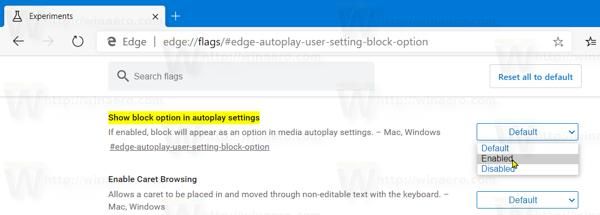Ang pinakabagong pag-update sa Canary ng browser ng Microsoft Edge na nakabase sa Chromium ay nagdala ng pagbabago sa tampok na Pag-block ng AutoPlay ng Media. Dati, maaaring pumili ang gumagamit sa pagitanPayagan, Limitahan, at I-block. Ngayon angHaranganAng opsyon ay tinanggal mula sa GUI at nakatago sa likod ng isang flag.
Anunsyo
Tulad ng maaalala mo, ang klasikong Microsoft Edge app ay mayroong isang hanay ng mga tampok upang i-block pag-autoplay ng nilalaman ng media sa mga web page. Simula sa Edge 78.0.272.0, ang mga parehong tampok ay magagamit sa bersyon na batay sa Chromium ng browser ng Edge. Maaari mong makita ang mga pagpipilian sa ilalim ng Mga Setting> Mga pahintulot sa site> Media autoplay:

bakit ang aking camera ay hindi gumagana sa google meet
Tulad ng nakikita mo sa screenshot sa itaas, ang mga magagamit na pagpipilian ayPayagan, Limitahan, at I-block.
Ngayon, suriin kung paano ito nakikita sa pinakabagong build ng Canary (tingnan ang aktwal na mga bersyon sa ibaba).

Tulad ng nakikita mo, nawawala ang pagpipilian sa Block.
Gayunpaman, hindi ito natanggal nang buo. Maaari mo pa ring ibalik ito sa isang watawat.
Upang muling paganahin ang Media AutoPlay Block Option sa Microsoft Edge,
- Buksan ang Microsoft Edge Chromium.
- Uri
gilid: // flags / # edge-autoplay-user-setting-block-opsyonsa address bar at pindutin angPasoksusi - Paganahin ang watawatIpakita ang pagpipilian sa pag-block sa mga setting ng autoplaygamit ang drop-down na menu sa tabi ng flag name.
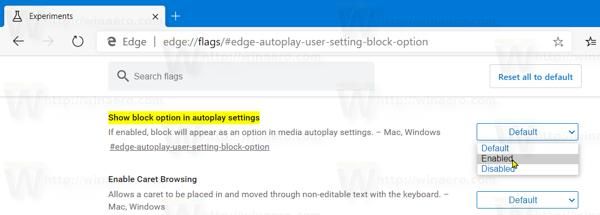
- Ilunsad muli ang browser kapag na-prompt.

Ibabalik nito ang pagpipilian.

Hindi malinaw kung ano ang eksaktong ginawa ng Microsoft na ipatupad ang pagbabagong ito. Inaasahan kong makita ang ilang mga detalye sa susunod na pagbuo ng Dev ng Edge, na karaniwang may kasamang isang detalyadong log ng pagbabago.
Tulad ng alam mo na, kasalukuyang gumagamit ang Microsoft ng tatlong mga channel upang maghatid ng mga pag-update sa Edge Insiders. Tumatanggap ang Canary channel ng mga pag-update araw-araw (maliban sa Sabado at Linggo), ang Dev channel ay nakakakuha ng mga pag-update lingguhan, at ang Beta channel ay na-update tuwing 6 na linggo. Ang matatag na channel din papunta na sa mga gumagamit .
Tunay na Mga Bersyon ng Microsoft Edge
Ang aktwal na mga bersyon ng paunang paglabas ng Edge Chromium sa sandaling ito ng pagsusulat ay ang mga sumusunod:
- Channel ng Beta: 78.0.276.19
- Dev Channel: 79.0.301.2 (ang palitan ang log )
- Canary Channel: 79.0.308.0
Sinasaklaw ko ang maraming mga trick at tampok sa Edge sa sumusunod na post:
Mag-hands-on gamit ang bagong Chromium-based na Microsoft Edge
Gayundin, tingnan ang mga sumusunod na update.
kung paano patayin ang mga timeline windows 10
- Edge Chromium: Pagyeyelo ng Tab, Suporta ng Mataas na Contrast Mode
- Edge Chromium: I-block ang Mga Third-party na Cookies para sa InPrivate Mode, Extension Access sa Paghahanap
- Unti-unting Natatanggal ng Microsoft ang Rounded UI sa Edge Chromium
- Pinapayagan Ngayon ng Edge na Huwag Paganahin ang Button ng Smiley na Feedback
- I-block ang Mga potensyal na Hindi Ginustong Apps Para sa Mga Pag-download sa Microsoft Edge
- Mga Pagkontrol ng Global Media sa Microsoft Edge Tumanggap ng isang I-disismiss Button
- Microsoft Edge: Bagong Mga Pagpipilian sa Pag-block ng AutoPlay, na-update na Pag-iwas sa Pagsubaybay
- I-off ang News Feed sa Bagong Pahina ng Tab sa Microsoft Edge
- Paganahin ang Mga Pindutan ng Menu ng Mga Extension sa Microsoft Edge Chromium
- Alisin ang Button ng Smile ng Feedback sa Microsoft Edge
- Hindi na susuportahan ng Microsoft Edge ang ePub
- Pinakabagong Mga Tampok ng Microsoft Edge Canary Mga Tab Hover Card
- Awtomatikong Itinaas ng Microsoft Edge ang Sarili Nito
- Mga Detalye ng Microsoft Edge Chromium Roadmap
- Pinapagana ng Microsoft ang Mga Kontrol ng Global Media sa Microsoft Edge
- Paano Gumamit ng Cloud Powered Voice sa Microsoft Edge Chormium
- Microsoft Edge Chromium: Huwag kailanman Isalin, I-prepopulate ang Paghahanap sa Seleksyon ng Teksto
- Paganahin ang Caret Browsing sa Microsoft Edge Chromium
- Paganahin ang IE Mode sa Chromium Edge
- Ginawa ng Stable Update Channel ang Unang Hitsura para sa Microsoft Edge Chromium
- Nakatanggap ang Microsoft Edge Chromium ng Na-update na Button na Ipakita ang Password
- Ano ang Mga Kontroladong Tampok na Mga Roll-out sa Microsoft Edge
- Ang Edge Canary ay Nagdaragdag ng Bagong InPrivate Text Badge, Mga Bagong Pagpipilian sa Pag-sync
- Microsoft Edge Chromium: I-clear ang Data ng Pagba-browse sa Exit
- Pinapayagan Ngayon ng Microsoft Edge Chromium na Lumipat ng Tema
- Microsoft Edge: Suporta para sa Windows Spell Checker sa Chromium Engine
- Microsoft Edge Chromium: prepopulate na Maghanap sa Seleksyon ng Teksto
- Nakakuha ang Microsoft Edge Chromium ng Mga Setting ng Pag-iwas sa Pagsubaybay
- Microsoft Edge Chromium: Baguhin ang Wika sa Display
- Mga Template ng Patakaran sa Grupo para sa Microsoft Edge Chromium
- Microsoft Edge Chromium: I-pin ang Mga Site Sa Taskbar, IE Mode
- Papayagan ng Microsoft Edge Chromium ang Pag-uninstall ng mga PWA bilang Desktop Apps
- Kasama sa Microsoft Edge Chromium ang Impormasyon sa Video ng YouTube sa Volume Control OSD
- Nagtatampok ang Microsoft Edge Chromium Canary ng Mga Pagpapabuti ng Madilim na Mode
- Ipakita lamang ang Icon para sa Bookmark sa Microsoft Edge Chromium
- Ang Autoplay Video Blocker ay darating sa Microsoft Edge Chromium
- Tumatanggap ang Microsoft Edge Chromium ng Mga Bagong Pagpipilian sa Pagpapasadya ng Pahina ng Tab
- Paganahin ang Paghahanap sa Microsoft sa Microsoft Edge Chromium
- Magagamit na Ngayon ang Mga Tool ng Grammar sa Microsoft Edge Chromium
- Sinusundan Ngayon ng Microsoft Edge Chromium ang Madilim na Tema
- Narito ang hitsura ng Microsoft Edge Chromium sa macOS
- Nag-install na ang Microsoft Edge Chromium ng mga PWA sa ugat ng Start menu
- Paganahin ang Tagasalin sa Microsoft Edge Chromium
- Dynamic na Binabago ng Microsoft Edge Chromium ang User Agent nito
- Nagbabala ang Microsoft Edge Chromium Kapag Tumatakbo bilang Administrator
- Baguhin ang Search Engine Sa Microsoft Edge Chromium
- Itago o Ipakita ang Favorites Bar sa Microsoft Edge Chromium
- I-install ang Mga Extension ng Chrome sa Microsoft Edge Chromium
- Paganahin ang Dark Mode sa Microsoft Edge Chromium
- Ang Mga Tampok ng Chrome ay Inalis at Pinalitan ng Microsoft sa Edge
- Inilabas ng Microsoft ang Mga Bersyon ng Pag-preview ng Edge na nakabatay sa Chromium
- Ang Edge na Nakabatay sa Chromium upang Suportahan ang Mga 4K at HD Video Stream
- Magagamit na ngayon ang Microsoft Edge Insider extension sa Microsoft Store
- Mag-hands-on gamit ang bagong Chromium-based na Microsoft Edge
- Ipinahayag ang Pahina ng Mga Addon ng Microsoft Edge Insider
- Ang Microsoft Translator ay Isinasama Ngayon sa Microsoft Edge Chromium